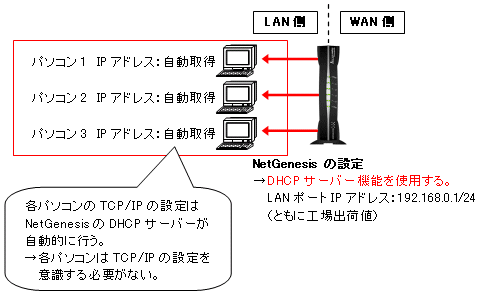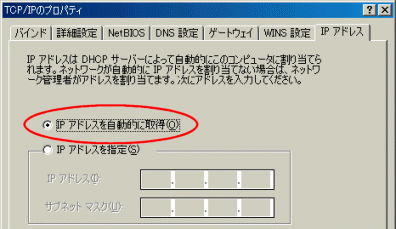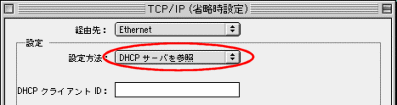|
2-8-1 初めてLANを構築する例(DHCPサーバーを利用する) |
| |
NetGenesisのDHCPサーバーを利用して、LAN内の各パソコンへ(プライベート)IPアドレス等を自動的に付与する例です。 |
| |
初めてLANを構築する場合にお勧めの構成例です。 |
 |
 |
2-8-2 IPアドレスを指定する例1(プライベートIPアドレス) |
| |
パソコンにプライベートIPアドレスを指定(固定)する例です。 |
| |
LAN内のパソコンでWWWサーバーを運用する場合や、ネットワークゲームを行う場合等、IPアドレスを指定しなければならない場合に参考にして下さい。 |
| |
以下の2種類の例について説明します。
(NetGenesisのDHCPサーバーを利用するパソコンと、IPアドレスを指定するパソコンを混在させる例です。) |
| |
 |
ISPからIPアドレスを自動取得(1個)する例 |
 |
ISPから複数の固定グローバルIPアドレスを取得し、複数固定IPアドレス変換を使用する例 |
|
 |
 |
2-8-3 IPアドレスを指定する例2(グローバルIPアドレス) |
| |
NetGenesisのアンナンバード(unnumbered)機能を使用し、LAN側の各パソコンにグローバルIPアドレスを指定(固定)する例です。 |